

By Gina Barrow, Last updated: November 19, 2019
Le nostre foto conservano alcuni dei migliori ricordi della nostra vita. Quando anni fa li tenevamo in una scatola, li mostravamo in una cornice o li mettevamo nei nostri portafogli, oggigiorno, la maggior parte delle persone usa il proprio smartphone per scattare foto. Le foto stampate sono vulnerabili all'umidità e se sono esposte all'acqua si deteriorano. A differenza delle foto stampate, le foto digitali salvate nei nostri smartphone non si sbiadiranno neanche dopo molti anni. L'unico problema è che potresti cancellarli accidentalmente o perderli a causa della perdita di dati.
Poi come recuperare le foto cancellate su Redmi Note 4? Le tue foto contengono ricordi che non puoi più riportare indietro. Quindi, se ti capita di cancellarli accidentalmente, è un grande sollievo se conosci un modo su come recuperare le tue foto cancellate sul tuo smartphone. Per oggi, stiamo per mostrarti alcuni dei semplici modi a cui puoi candidarti recupera tutte le foto che hai eliminato su Redmi Note 4. Dai un'occhiata e vedi quale funziona meglio per te.
La migliore opzione per recuperare le foto cancellate su Redmi Note 4 Altre alternative per recuperare foto cancellate su Redmi Note 4Conclusione
Se un giorno hai cancellato accidentalmente tutte le tue foto sul tuo Redmi Note 4. Non devi fare il broncio in un angolo e andare avanti. Ci sono modi in cui puoi provare a recuperare le foto che hai eliminato. Ma cosa succede se non vengono eliminati perché li hai eliminati, ma a causa della perdita di dati? C'è un modo per riaverlo? Sì, c'è, e questo avviene tramite FoneDog Android Data Recovery.
Se stai cercando il miglior software che ti possa aiutare recuperare le foto cancellate sul tuo Redmi note 4, sei nel posto giusto. FoneDog Android Data Recovery è il software di recupero dati più efficace per Android in grado di recuperare contatti, testi, video, cronologia chiamate, audio, dati WhatsApp e foto cancellati. È compatibile con dispositivi Android come tablet e smartphone, nonché con computer Windows e Mac. Fornisce soluzioni di recupero dati Android veloci ed efficienti per un ampio spettro di utenti.
Tra gli altri software simili a questa utile app, viene fornito con le funzionalità più impressionanti tra cui l'interfaccia utente intuitiva e più livelli di sicurezza dei dati. Supporta anche una vasta gamma di formati di file come JPG, PNG, MP4, VFC e molto altro.
Per recuperare le foto cancellate su Redmi Note 4, ecco alcuni passaggi che dovresti seguire:
Passo 1: varo FoneDog Recupero dati Android quindi collega il tuo Redmi Note 4. In questo passaggio, non sarà difficile collegare il telefono al software poiché FoneDog Android Data Recovery è compatibile con Mac e Windows. Se disponi di un computer con uno dei due sistemi operativi, visita il sito Web ufficiale di FoneDog, quindi scarica l'applicazione. Successivamente, installalo subito sul tuo computer. Per collegare il tuo Redmi Note 4, usa un cavo USB, quindi attendi che venga rilevato. Fare attenzione a non utilizzare il telefono durante il processo di ripristino per evitare di interrompere la connessione.
Passo 2: Dopo aver collegato correttamente lo smartphone, abilita il debug USB per iniziare a recuperare le tue foto. Se non si ha familiarità con questa procedura, è possibile fare riferimento alle istruzioni fornite da FoneDog Android Data Recovery. Il debug USB è solo una connessione tra il telefono e il computer che ti consente di beneficiare delle funzionalità di un determinato software. Pertanto, non devi preoccuparti di rischi o danni durante l'utilizzo.
Passo 3: In questo passaggio, ti verrà chiesto di scegliere i tipi di dati che desideri ripristinare. Seleziona le foto come tipo di dati che desideri scansionare, quindi procedi. Il recupero delle foto cancellate è più semplice grazie al recupero dati Android FoneDog. Oltre alle foto, puoi anche scegliere tipi di dati come musica, video, contatti, audio e molto altro. Per iniziare la scansione, premi Avanti.
Passo 4: Potrebbe volerci un po 'di tempo per completare la scansione di tutti i dati che si desidera recuperare, ma in seguito tutti i dati che è possibile recuperare verranno visualizzati nelle rispettive categorie. Ciò che distingue questo software a parte è che ti consente di visualizzare in anteprima gli elementi che desideri ripristinare. È possibile selezionare tutte le foto cancellate recuperabili se lo si desidera o selezionarle una per una. Per procedere, fai clic sul pulsante Ripristina per ripristinare tutti i tuoi file in una cartella specifica in cui desideri trovarli.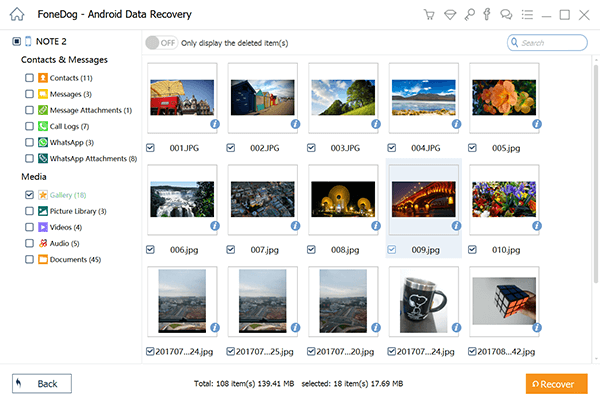
Mi Cloud è la prima alternativa a cui puoi usare recupera le tue foto cancellate su Redmi Note 4. Tuttavia, puoi utilizzare questa opzione solo se hai sincronizzato le tue foto con Mi Cloud. Xiaomi ha lanciato questa applicazione in modo che gli utenti del telefono Xiaomi possano sincronizzare la cronologia delle chiamate, i contatti, le note, i messaggi, le foto e molto altro. Se questa opzione si applica a te, procedi come segue per recuperare le foto cancellate:
Passo 1: Nel tuo Redmi Note 4, accedi al tuo account Mi e apri l'app Galleria.
Passo 2: Fai clic sulla scheda Album, quindi tocca l'icona con tre punti collegati noti come pulsante del menu. Al termine, selezionare Cestino.
Passo 3: Nel caso in cui ti venga chiesto di selezionare un browser particolare in cui desideri avviare Mi Cloud, scegline uno e procedi. Accedi al tuo account Mi e aspettati di vedere tutte le foto eliminate che puoi recuperare nel cestino.
Passo 4: In questo passaggio, devi selezionare le foto che desideri recuperare. È possibile selezionare più foto nell'elenco o selezionare tutte, quindi premere il pulsante Ripristina.
Un'altra opzione che puoi provare è recuperare le tue foto cancellate usando Google Foto. Questa applicazione consente di archiviare, visualizzare, condividere e modificare video e foto. Dal momento che funziona sia per iOS che per Android, puoi facilmente accedervi dal tuo Redmi Note 4. Ecco come puoi usarlo per recuperare le tue foto cancellate.
Avvia l'app sul tuo dispositivo quindi seleziona Bin o Cestino che puoi trovare sulla barra laterale. Quando vengono visualizzate le foto, seleziona quelle che desideri ripristinare, quindi fai clic su Ripristina. Se le foto nel tuo telefono sono caricate in Google Foto, sarai in grado di recuperare anche le foto che hai eliminato entro 60 giorni.
Microsoft OneDrive è tra le opzioni che puoi provare a recuperare le tue foto cancellate. È un servizio di hosting e sincronizzazione dei file che è possibile utilizzare per caricare un diverso tipo di dati. Per recuperare le tue foto, avvia l'app nel tuo Redmi Note 4, quindi seleziona Cestino sotto l'opzione Me. Successivamente, verranno visualizzate le tue foto, quindi devi selezionare quali elementi sono quelli che desideri recuperare. Ripristina i tuoi file facendo clic sul pulsante Ripristina.
A differenza di Google Foto, OneDrive conserva solo i file che hai eliminato per 30days. Questa app rimuove anche i file che hai eliminato prima se il cestino supera la percentuale 10 dello spazio di archiviazione complessivo.
Proprio come le altre alternative, Dropbox può funzionare anche per te se hai precedentemente sincronizzato le tue foto con l'app. Se lo hai fatto, ecco i passaggi che puoi seguire per recuperare le tue foto cancellate:
Passo 1: Apri il browser per accedere a Dropbox. Se hai installato l'app in Redmi Note 4, aprila e fai clic sull'opzione File che si trova nella barra laterale.
Passo 2: Al termine, selezionare l'opzione File eliminati si trova nella barra laterale di sinistra. Scegli i file o la cartella che desideri ripristinare per procedere. Il vantaggio di Dropbox è che ti è permesso non solo selezionare più file da recuperare, ma anche un'intera cartella.
Passo 3: Dopo aver scelto le foto che desideri recuperare, fai clic sul pulsante Ripristina per iniziare a recuperarle. Tieni presente che il ripristino di file di grandi dimensioni può richiedere molto tempo, quindi attendi il completamento del processo.
Riassumendo, le foto sullo smartphone non sono al sicuro da perdita di dati, cancellazione accidentale e altri rischi che potrebbero verificarsi. Sapendo questo, devi creare più backup che vengono salvati sia nel cloud che in un computer. Dopo aver eliminato per errore tutte le tue foto in Redmi Note 4, ecco i modi in cui puoi fare per recuperarle.
Scegli quello più adatto a te e recupera immediatamente le tue foto. Alcune di queste opzioni sono efficaci solo per un breve periodo. Ma se vuoi una soluzione sicura e sicura, scegli la migliore tra le opzioni che abbiamo fornito in precedenza, ovvero FoneDog Android Data Recovery.
Puoi usarlo non solo per recuperare tutte le foto che hai eliminato sul tuo dispositivo, ma anche per recuperare file come messaggi, contatti, video, audio e altro. È anche facile fare causa e ha un'interfaccia semplice che chiunque può facilmente usare. Non è necessario dimenticare tutti i tuoi bei ricordi solo a causa di un semplice incidente. Con queste opzioni di recupero, è possibile ripristinarle.
Scrivi un Commento
Commento
FoneDog Android Toolkit
Recuperare i file cancellati dai telefoni Android e tablet.
Scarica Gratis Scarica GratisArticoli Popolari
/
INTERESSANTENOIOSO
/
SEMPLICEDIFFICILE
Grazie! Ecco le tue scelte:
Excellent
Rating: 4.5 / 5 (Basato su 99 rating)